Bahaya kehilangan data selalu mengintai termasuk kehilangan dokumen hasil pekerjaan karena file microsoft word yang dibuat mengalami kerusakan alias corrupt. Tidak diragukan lagi Microsoft Word merupakan aplikasi yang sering digunakan untuk membuat dokumen atau laporan, baik untuk keperluan akademik maupun kantor atau perusahaan. Jadi, problem file corrupt bisa saja dihadapi oleh banyak orang termasuk kita. Kerusakan pada file microsoft word baik berupa korup, rusak dan tidak bisa dibaca sebenarnya dapat terjadi secara fisik maupun logic yang disebabkan power listrik yang tidak stabil, shutdown windows yang tidak sempurna, kerusakan registry, kerusakan media penyimpanan (harddisk, flashdisk, CD/DVD, dsb) maupun karena serangan virus. Kabar baiknya, kini banyak tersedia aplikasi atau software yang dapat membantu kita mengalami masalah tersebut. Berikut ini merupakan 5 software aplikasi recovery word yang mungkin dapat membantu anda mengembalikan data laporan anda dari file microsoft word yang rusak/corrupt, baik untuk ms word 2003/2007 ataupun dengan versi yang lebih baru seperti word 2010 dan 2013.
Tabel di microsoft word sering digunakan berbagai keperluan. Pengaturan tampilan tabel memiliki dan bahkan dapat mempengaruhi daya tarik dan kemudahan pembaca untuk melihat isi tabel lebih jauh. Salah satu pengaturan teks yang paling sering digunakan adalah meletakkan teks atau tulisan agar berada ditengah-tengah sel tabel. Ada dua macam align teks yang bisa dibuat untuk berada ditengah-tengah, yakni vertical alignment dan horizontal alignment. Berikut ini cara untuk membuat ketikan teks anda berada ditengah-tengah sel tabel di microsoft word baik horizontal maupun vertikal : Pertama-tama pilih sel yang teks didalamnya akan dibuat menjadi ditengah-tengah Kemudian klik tab Layout Lalu pada grup Alignment klik tombol Align Center Teks / tulisan selanjutnya akan berada ditengah-tengah sel Tips Cara Membuat Teks Berada Ditengah-Tengah Tabel Microsoft Word Anda juga bisa memilih teks agar berada di tengah secara vertikal tetapi rata kiri secara horizontal ( Align Center Left ) at

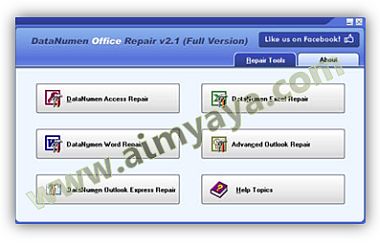



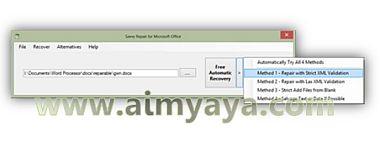
Very Interesting Post.
ReplyDeleteReally this is informative and important tips to read every newbie like me
I am following, thank you for sharing it.
https://www.techmint.in/how-to-remove-trial-period-from-software/